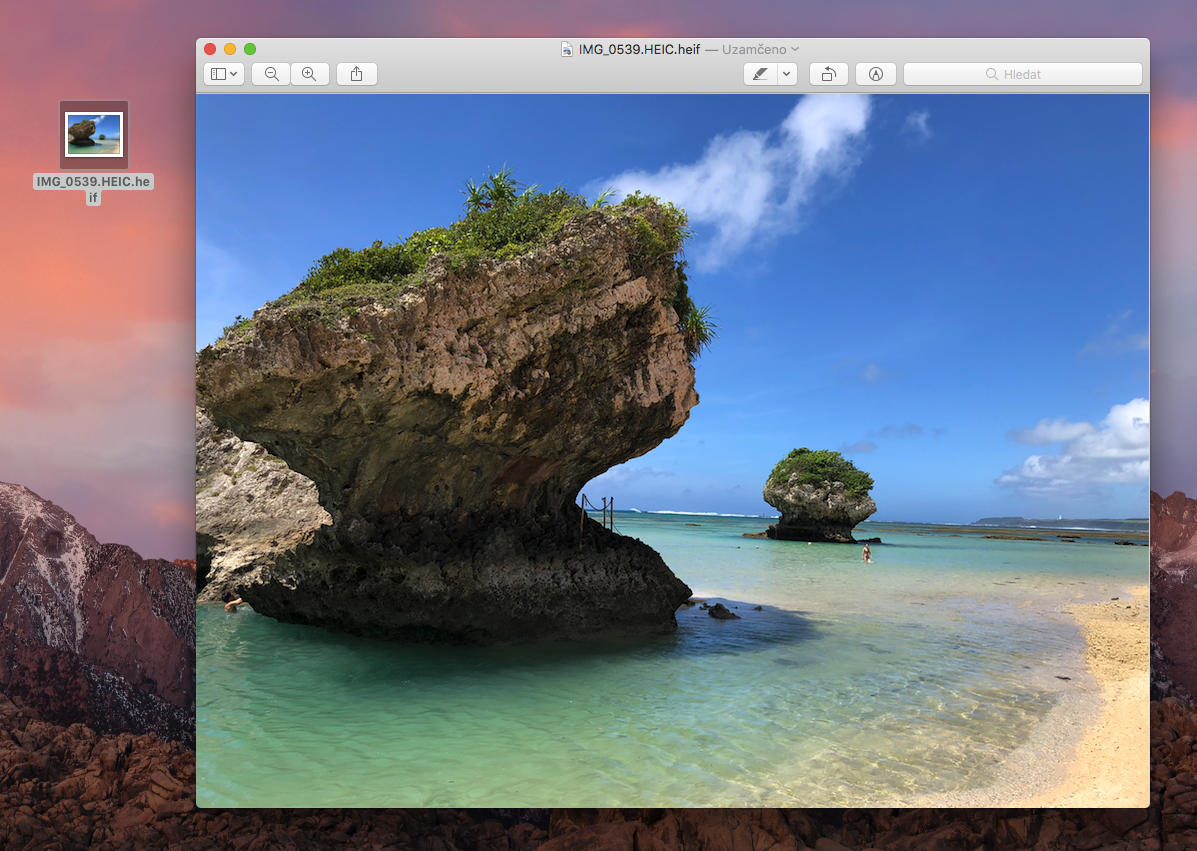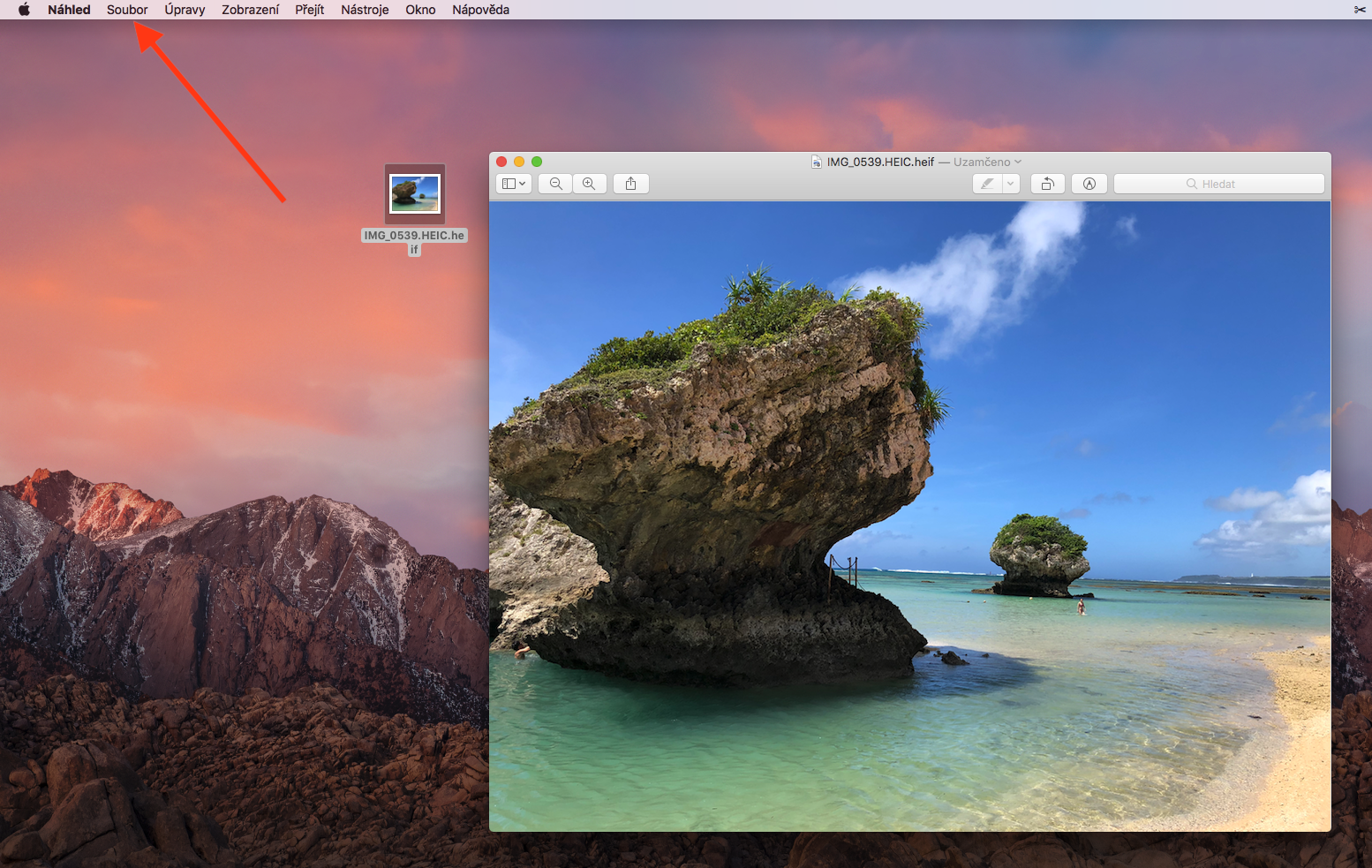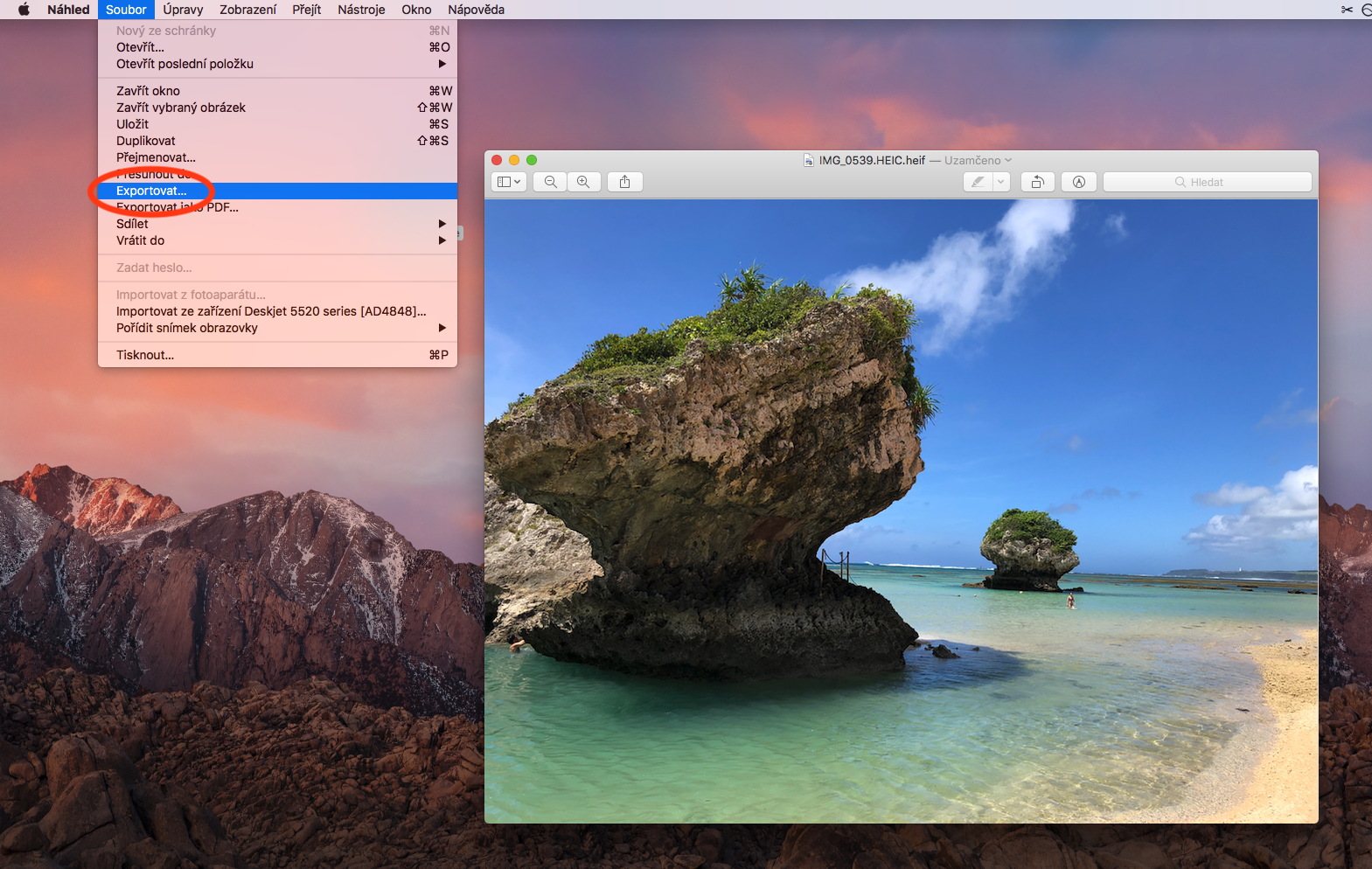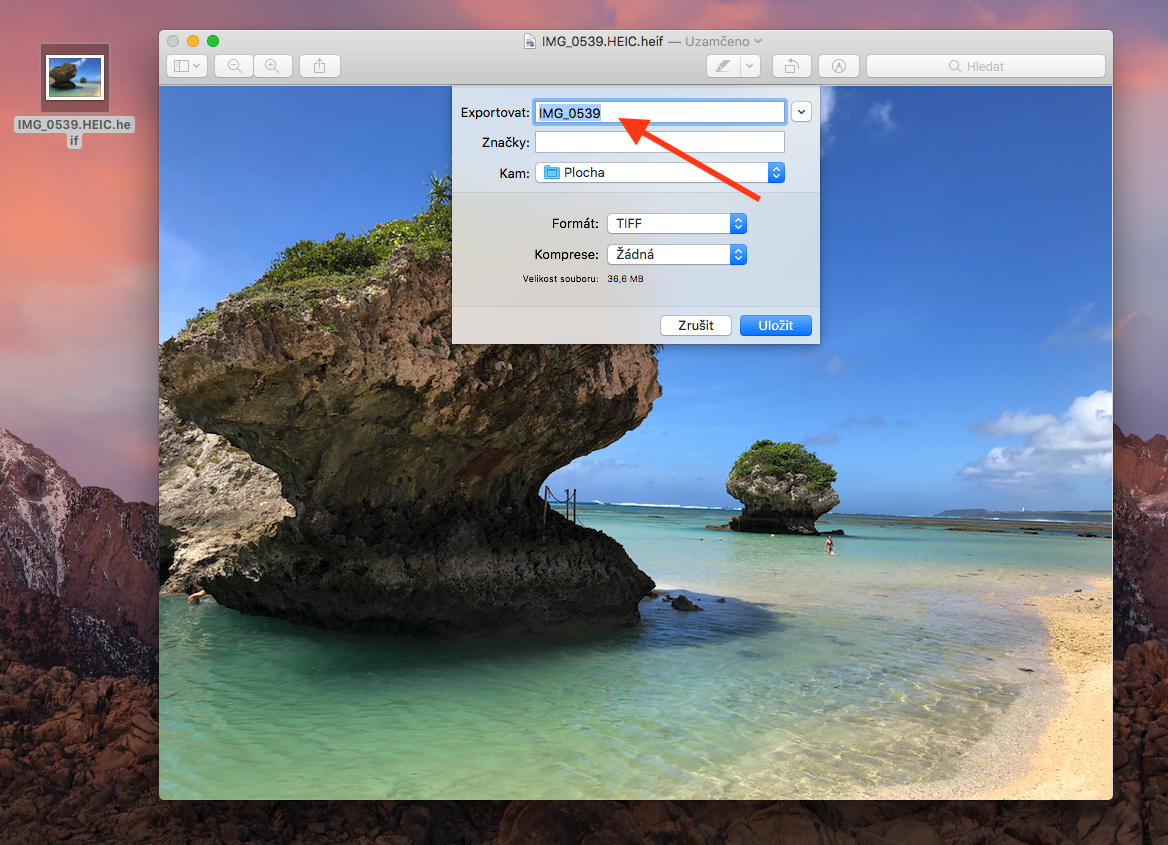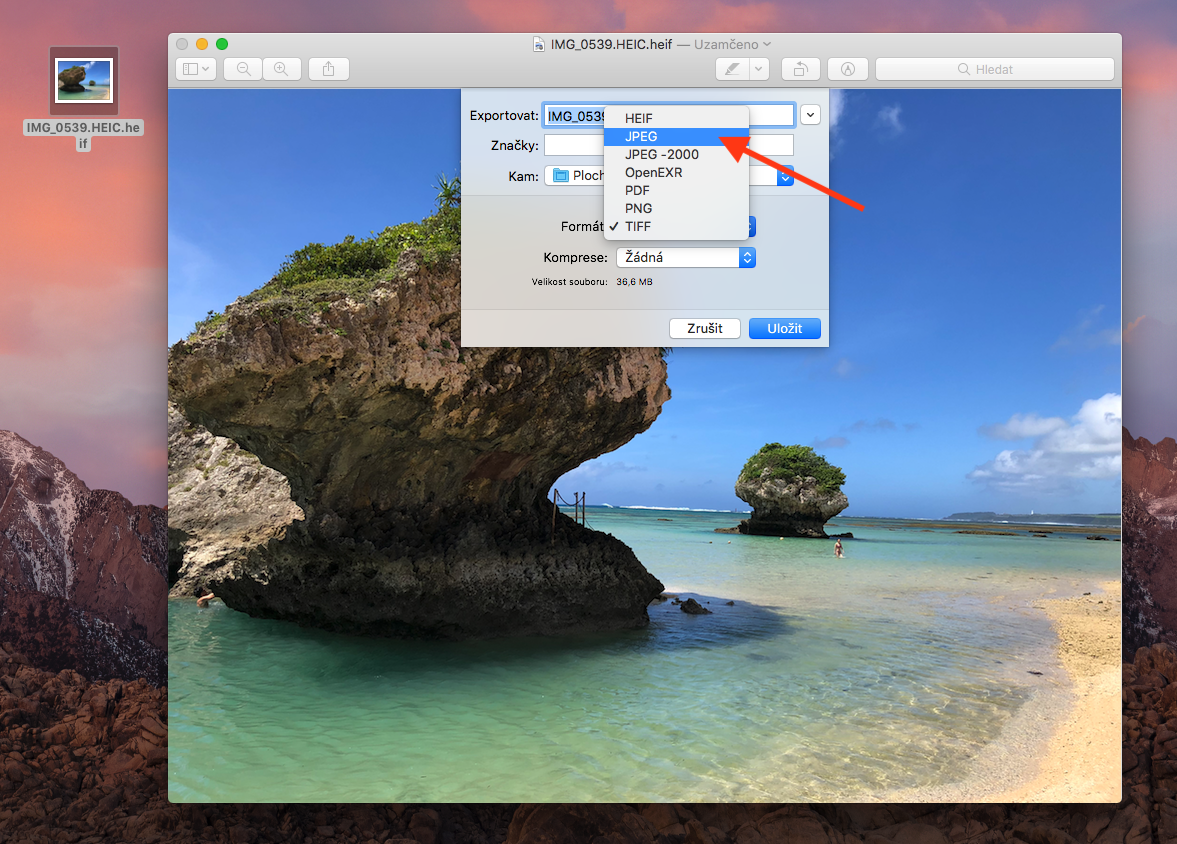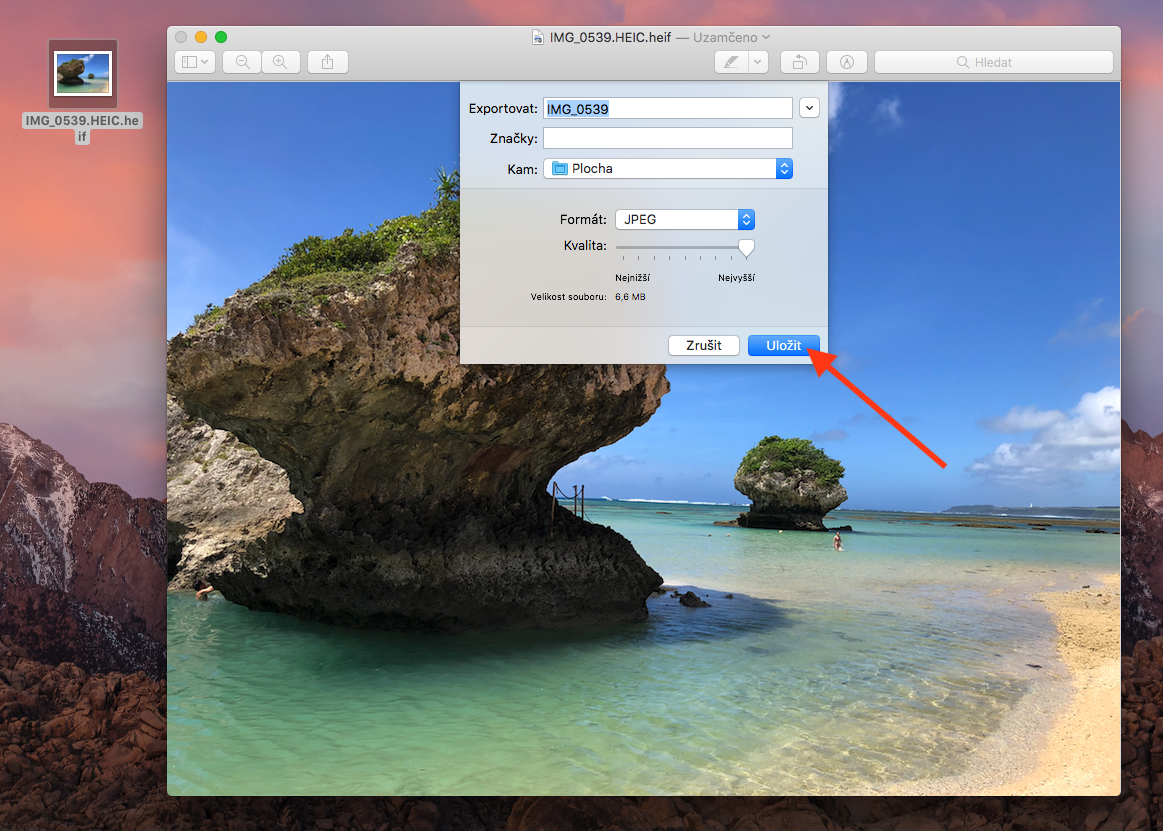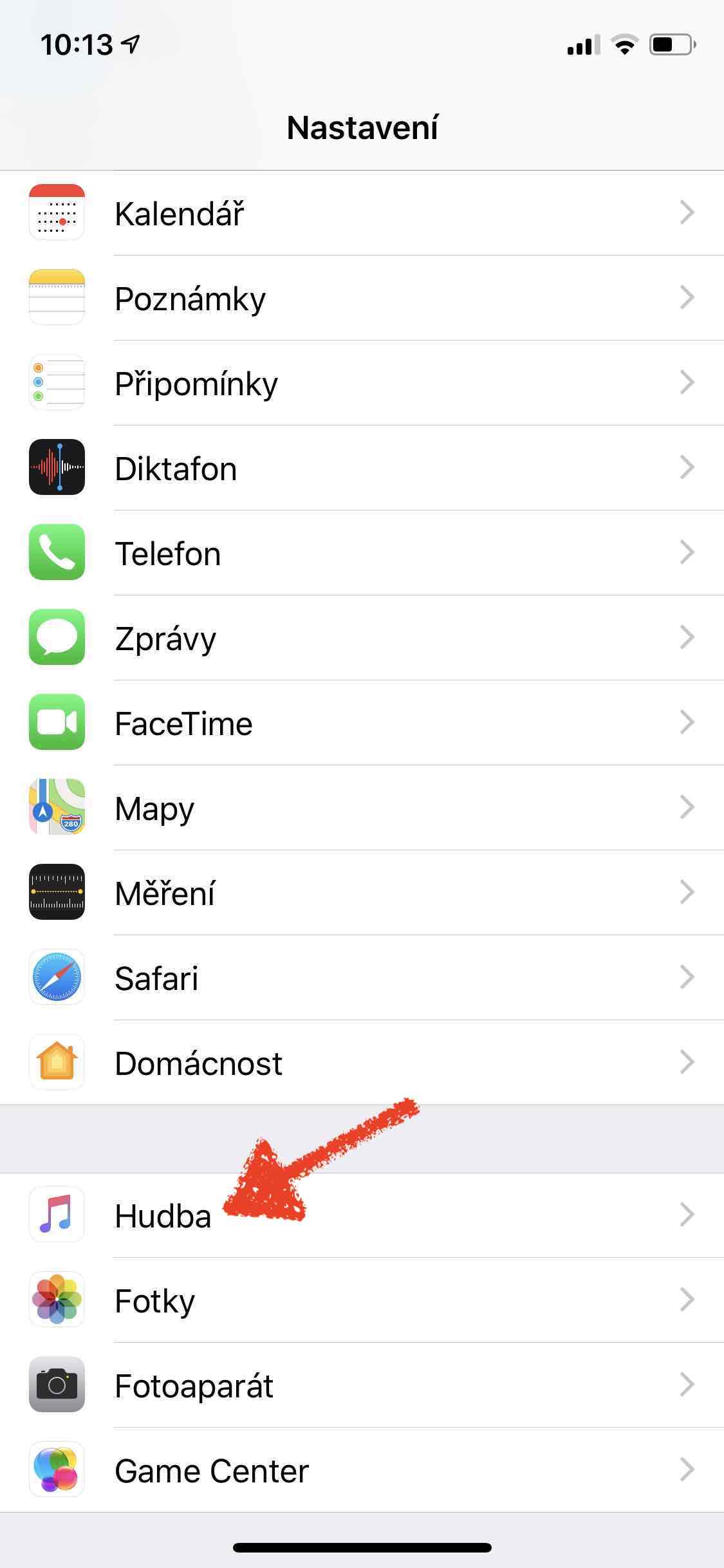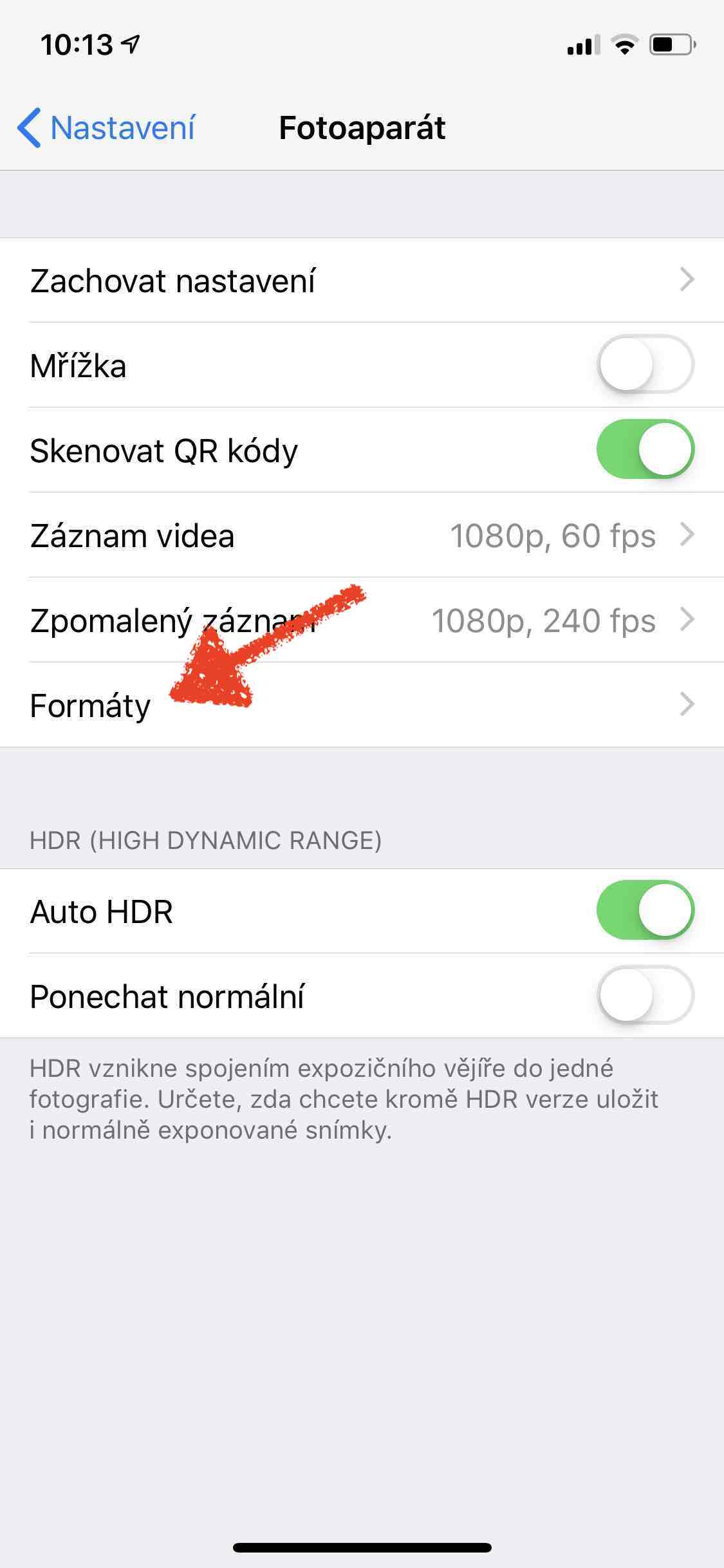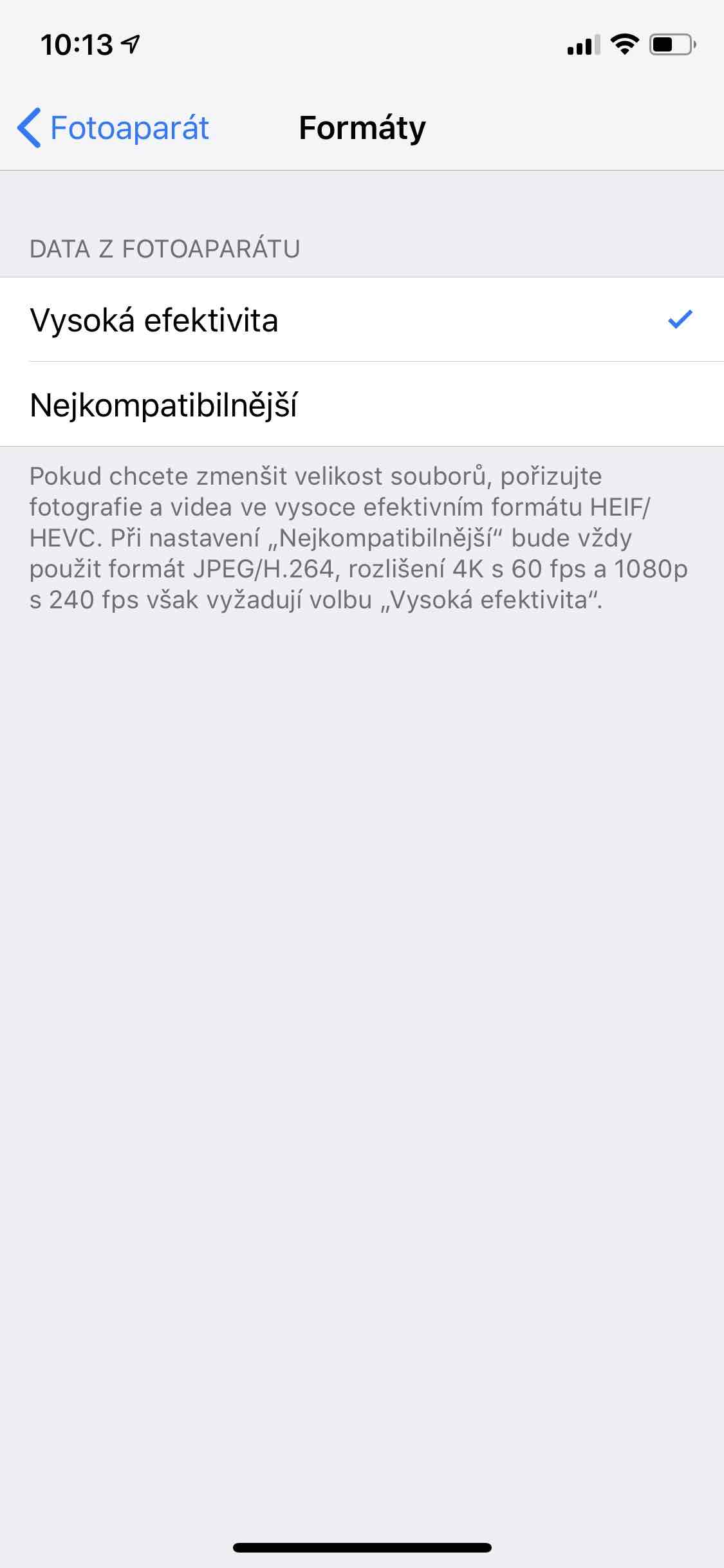iOS 11 менен биз сүрөттөрдү жана видеолорду сактоо үчүн жаңы экономикалык форматтарды көрдүк. Мультимедиа кеңейтүүлөрү .HEIC жана .HEVC салттуу JPEG форматына салыштырмалуу ар бир сүрөттөн 50% га чейин мейкиндикти үнөмдөөгө жөндөмдүү. Жаңы форматтар файлдын көлөмү жагынан пайдалуу жакшыртуу болгону менен, шайкештик андан да начар. Жана кээде жөн гана аларды шайкеш форматка айландыруу керек. .HEIC кеңейтүүсү менен сүрөттү же видеону Mac'та түздөн-түз шайкеш форматка кантип айландыруу керек жана iPhone'до сүрөттөр сакталышы керек болгон форматты кантип орнотуу керек, төмөндөгү көрсөтмөлөр сизге айтып берет.
Болушу мүмкүн сени кызыктырат

HEIC сүрөтүн .JPEGге кантип айландыруу керек
- Сүрөттү колдонмодо ачыңыз Алдын ала көрүү
- Жогорку тилкеде чыкылдатыңыз Файл жана андан кийин Экспорт…
- Каалаган атын териңиз файл жана анын жайгашкан жери
- Формат сабында: JPEG тандаңыз (же сиз каалаган форматта)
- Сүрөт сактала турган сапатты тандаңыз
- Тандоо таңуулоо
Сүрөттөр iOSто сакталышы керек форматта кантип тандоо керек?
- Колдонмону ачыңыз Орнотуулар
- Өтмөккө ылдый сыдырыңыз Камера
- Тандоо Форматтар
- тандоо эки варианттан
- Жогорку натыйжалуу (HEIC) - абдан үнөмдүү, бирок азыраак шайкеш келет
- Эң туура келген (JPEG) – азыраак үнөмдүү, бирок эң туура келет